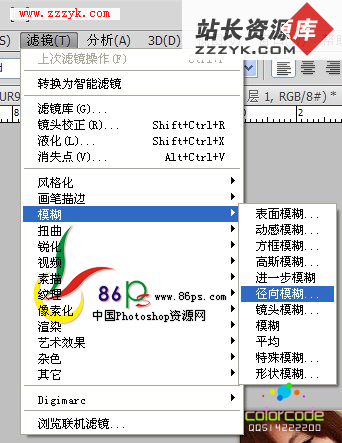photoshop照片合成之红色草莓小居合成

<点小图查看大图> |
| 3、打开素材2,将我们可爱的草莓放在自己喜欢的位置。 |
| 5、再仔细观察,我们又发现了问题的所在,光肯定是从天空中射下来的,尽管现在画面中的天空不是那么的明显,但是在草莓的下边肯定是有暗部的,所以我们还要对草莓进行一个明暗效果的调整,使用画笔工具软软的笔触,在草莓下面两侧画几笔,调节图层的混合模式以及透明度,使其更加微妙微翘的融入画面。 |
6、想要打造创意,通过夸张式的对比是一个不错的做法,在日常的生活中草莓是多么的小,而房子上的一扇门是多么的大,但是如果一个草莓上面有一扇门那是什么样的效果?太夸张了吧,对,我们要的就是这种震撼的对比效果。
打开素材3,使用钢笔工具将门抠出来,拉到图中合适的位置,但是这时候问题又出现了,草莓是下面尖上面宽,但是我们的门上下一边宽,使用网格工具,进行随意的变形,让这扇门的形状适合草莓,这边在门上框的位置我还进行了一个变形,让门更加的自然,看起来更加舒服,这时候我们的工作并没有结束,给门添加一个投影,形成那种光的质感,这一步总体上难度比较大,大家一定要细心。 |

<点小图查看大图> |
| 8、再仔细观察一下画面,草莓房门是飘荡在空中的,有房门就需要有台阶或者梯子之类的东东,那么抓紧时间打开我们的素材4,使用钢笔工具抠出我们想要的台阶形状,拖入合适的位置摆放好。 |
| 9、我们开一扇窗,使用步骤六相同的方法我们再在草莓上加一扇窗,这一步的变形至关重要,因为素材里面给出的素材是一个正面的,而我们画面中需要的是一种侧面的感觉。 |
| 11、暂时先停一下,回想一下步骤4,你再仔细看一下一下门窗台阶,你发现问题了没有呢?进行相同的步骤。 |
| 12、打开最后一个素材,将这只肥肥的野兔拖进来,放在合适的位置,其实这一步还是为了增加画面元素的丰富程度。 |
| 盖印一下可见层,微小的进行一下颜色的矫正,完成最终效果: |
补充:ps教程,Photoshop